Khi sở hữu chiếc Google Pixel 8 của mình, tôi đã nghĩ rằng mình đã biết tất cả những điều tuyệt vời về nó – camera đỉnh cao, giao diện sạch sẽ, cập nhật nhanh chóng. Nhưng rồi một ngày, tôi tình cờ phát hiện ra một tính năng cực kỳ hữu ích nhưng lại ít được biết đến, đến mức tôi phải lập tức ngồi xuống và viết về nó. Đây chính là cách Google Pixel đã thay đổi hoàn toàn cách tôi tương tác với nội dung trên điện thoại, biến màn hình đa nhiệm (App Switcher) thành một công cụ sao chép văn bản và hình ảnh nhanh chóng, hiệu quả.
Câu chuyện bất ngờ: Khám phá cách sao chép văn bản dễ dàng
Hãy để tôi kể bạn nghe một tình huống. Tôi đang lướt Instagram, đọc một dòng caption khá hay và chợt nghĩ: “Cái này thật thú vị, mình cần chia sẻ ngay cho bạn bè”. Thông thường, tôi sẽ chụp ảnh màn hình, sau đó dùng Google Lens để tách văn bản, một quy trình khá rườm rà và đôi khi không hiệu quả. Nhưng lần này, thay vì đi theo lối mòn đó, tôi vuốt nhẹ lên để mở màn hình đa nhiệm (App Switcher hoặc Overview Screen) nhằm kiểm tra một ứng dụng khác.
![]() Màn hình đa nhiệm Android hiển thị tính năng chọn văn bản từ ứng dụng Instagram trên Google Pixel
Màn hình đa nhiệm Android hiển thị tính năng chọn văn bản từ ứng dụng Instagram trên Google Pixel
Khi nhìn vào bản xem trước của Instagram trên màn hình đa nhiệm, tôi vô tình chạm và giữ lâu vào phần văn bản của caption. Thật bất ngờ, thanh công cụ chọn văn bản nổi của Android xuất hiện, kèm theo các tùy chọn “Sao chép”, “Chia sẻ” hoặc “Tìm kiếm”. Tôi chọn đoạn văn bản mình muốn, nhấn “Sao chép”, và chỉ trong tích tắc, caption đã nằm gọn trong bộ nhớ tạm, sẵn sàng để dán vào bất cứ đâu tôi cần. Đây thực sự là một thủ thuật Google Pixel vô cùng tiện lợi.
Sức mạnh tiềm ẩn của màn hình đa nhiệm Android (App Switcher)
Bằng cách vuốt lên để mở màn hình đa nhiệm, điện thoại của bạn không chỉ đơn thuần hiển thị bản xem trước của ứng dụng bạn đang sử dụng – nó còn trở nên tương tác được. Google Pixel, với khả năng nhận diện thông minh, sẽ xác định văn bản, liên kết và hình ảnh trên bản xem trước ứng dụng, sau đó hiển thị các nút chức năng tiện lợi để bạn có thể sao chép, chia sẻ hoặc lưu nội dung trực tiếp.
Khả năng này không chỉ giới hạn ở việc sao chép caption Instagram. Bạn có thể sử dụng nó để lấy văn bản từ các ứng dụng không hỗ trợ chọn văn bản thông thường, hoặc lấy liên kết từ các trang web mà không cần phải điều hướng trở lại vào ứng dụng. Hơn nữa, tính năng này còn vượt xa việc chỉ sao chép văn bản hay liên kết.
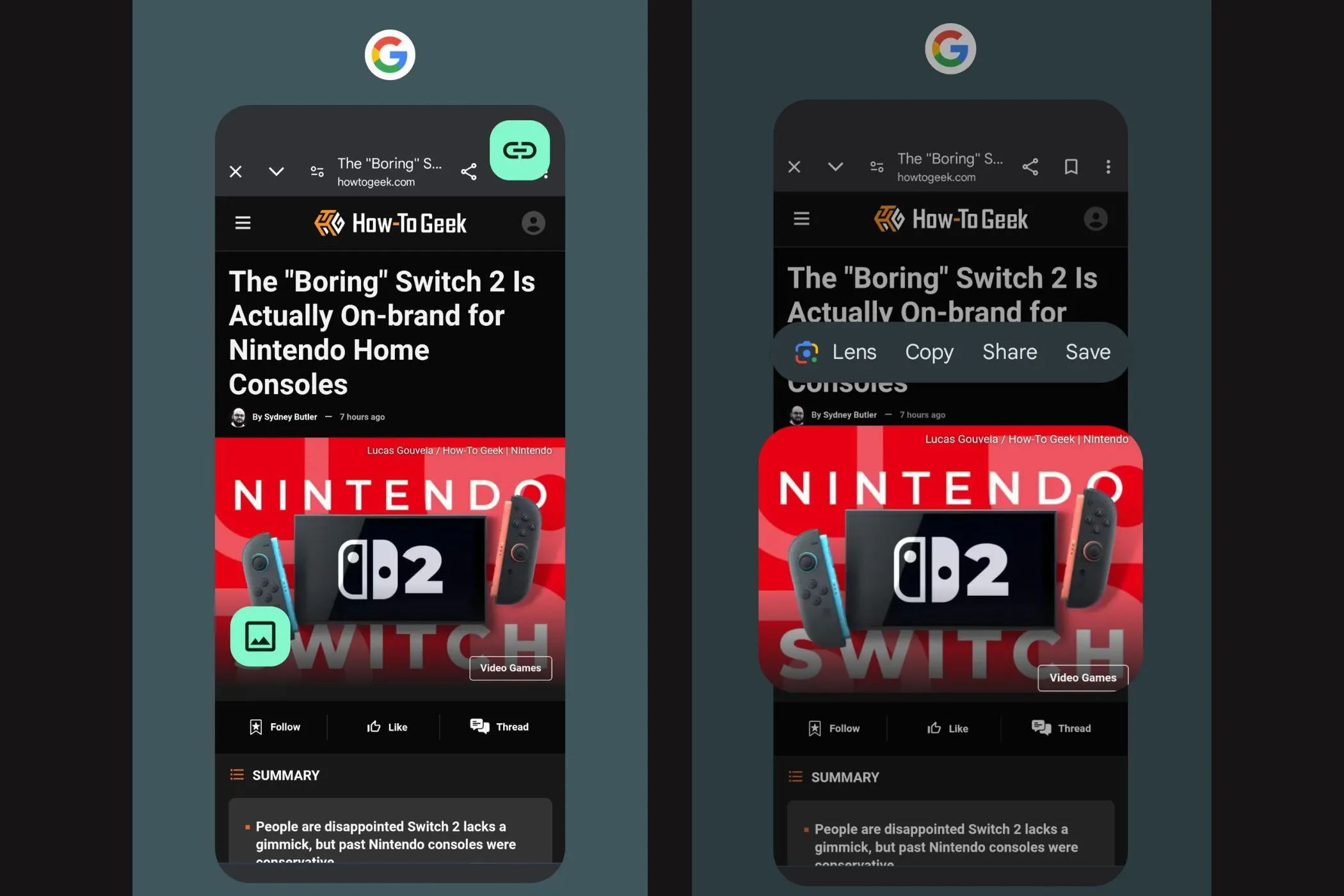 Giao diện màn hình đa nhiệm (App Switcher) của điện thoại Android, nơi người dùng có thể tương tác với các ứng dụng đang chạy
Giao diện màn hình đa nhiệm (App Switcher) của điện thoại Android, nơi người dùng có thể tương tác với các ứng dụng đang chạy
Đôi khi, khi cần một hình ảnh, tôi thường tìm kiếm trên Google. Tuy nhiên, tùy chọn tải xuống trên Google Hình ảnh có thể khá khó chịu. Có lúc việc tải xuống diễn ra ngay lập tức, nhưng có khi tôi nhấn nút mà chẳng có gì xảy ra. Hoặc tệ hơn, quá trình tải bắt đầu hai, ba phút sau đó, khi tôi đã chuyển sang việc khác hoặc quên mất. Với thủ thuật Pixel này, tôi có thể hoàn toàn tránh được sự phiền toái đó.
So sánh với Circle to Search: Tại sao tính năng này vượt trội?
Trên các dòng điện thoại Pixel, chúng ta cũng có một tính năng nổi tiếng hơn là Circle to Search, nơi bạn có thể khoanh tròn bất kỳ văn bản hoặc hình ảnh nào để tìm kiếm. Mặc dù đây là một công cụ mạnh mẽ, nhưng cá nhân tôi thấy nó hơi rườm rà khi sử dụng. Trên điều hướng cử chỉ, Circle to Search được kích hoạt bằng cách nhấn giữ thanh điều hướng ở cuối màn hình. Vấn đề là thanh này khá mỏng, và nếu bạn chạm trượt mục tiêu (điều tôi thường xuyên mắc phải), thì sẽ không có gì xảy ra.
 Người dùng trải nghiệm tính năng Khoanh vùng tìm kiếm (Circle to Search) AI trên Samsung Galaxy S24 Ultra để tìm kiếm thông tin nhanh chóng
Người dùng trải nghiệm tính năng Khoanh vùng tìm kiếm (Circle to Search) AI trên Samsung Galaxy S24 Ultra để tìm kiếm thông tin nhanh chóng
Bạn phải căn chỉnh thật cẩn thận khi nhấn giữ, điều này có thể gây khó chịu nếu bạn đang vội. Một nhược điểm khác của Circle to Search là nó yêu cầu bạn cắt ảnh trước khi chia sẻ, và không có tùy chọn trực tiếp để lưu toàn bộ hình ảnh.
Ngược lại, thủ thuật vuốt lên màn hình đa nhiệm (tôi thực sự không tìm thấy tên chính thức cho tính năng này) sẽ tự động nhận diện toàn bộ hình ảnh và cung cấp cho bạn tùy chọn sao chép, chia sẻ hoặc lưu ảnh chỉ trong một lần thao tác. Nó nhanh hơn, đáng tin cậy hơn và mang lại cảm giác tích hợp tốt hơn vào trải nghiệm Pixel tổng thể. Đây là một tiện ích công nghệ mà mọi người dùng Pixel nên biết.
Những giới hạn cần lưu ý
Mặc dù tính năng này hoạt động gần như hoàn hảo, nhưng vẫn có một vài điều bạn cần lưu ý. Hầu hết thời gian, tôi không gặp bất kỳ vấn đề nào khi sao chép hình ảnh, nhưng có một vài trường hợp hiếm hoi tùy chọn sao chép không xuất hiện. Ngoài ra, để tính năng hoạt động trơn tru, bạn cần đảm bảo hình ảnh hiển thị rõ ràng và nằm ở vị trí trung tâm trong bản xem trước ứng dụng trên màn hình đa nhiệm. Nếu hình ảnh bị cắt xén hoặc không hiển thị đầy đủ, nút sao chép hoặc lưu ảnh có thể không xuất hiện.
Tuy nhiên, đây chỉ là những hạn chế nhỏ, và trong đại đa số các trường hợp, tôi vẫn có thể sao chép hình ảnh và văn bản mà không gặp bất kỳ vấn đề nào.
Lý do tính năng này “ghi điểm” với người dùng Pixel
![]() Người dùng thao tác trên trình duyệt web của Google Pixel 8 Pro, tận hưởng trải nghiệm mượt mà và các tiện ích độc đáo
Người dùng thao tác trên trình duyệt web của Google Pixel 8 Pro, tận hưởng trải nghiệm mượt mà và các tiện ích độc đáo
Kể từ khi tôi tình cờ phát hiện ra thủ thuật này, nó đã trở thành một thói quen thứ hai – một trong những điều nhỏ nhặt mà tôi dựa vào mà không cần suy nghĩ. Và thành thật mà nói, đây chính là điều khiến tôi luôn yêu thích điện thoại Pixel. Chúng có thể không sở hữu phần cứng hào nhoáng nhất hay thông số kỹ thuật “giật gân” nhất, nhưng chính những “chạm nhỏ” tinh tế, chu đáo này đã làm cho Pixel trở nên khác biệt. Mỗi khi sử dụng thủ thuật này, tôi lại tự nhủ: “Thật là thông minh!”
Tính năng ẩn này không chỉ nâng cao trải nghiệm sử dụng Google Pixel mà còn khẳng định triết lý thiết kế của Google: luôn tìm cách đơn giản hóa và tối ưu hóa các tác vụ hàng ngày cho người dùng. Đừng bỏ lỡ những mẹo vặt công nghệ khác để khai thác tối đa chiếc điện thoại của bạn nhé!